はじめに
マンション管理士になると、一体何ができるのか?どんな活動ができるのか?など、実際に行動したことを紹介しようとしても、紹介するツールがないことに気づきました。
WordPress自体2023年から始めたばかりなので、それほど知識はなかったのですが、色々調べてみるとサーバーアカウントひとつでWordPressブログを複数作成することができることがわかりました。そこで早速「ふたつめのブログ」の作成に挑戦し、そのブログで紹介していこうと決意しました。
しかし、最初のブログを作成してから日数も経過し、手順なども覚えていなかったので、今回は忘備録も兼ねて、しっかり手順を残すことにしました。
それでは、始めます!
「サブドメイン」か「サブディレクトリ」か

サブドメインって何?

もう既にあるブログとは全く関係性がなくて、全く別のブログを作成するときに使用するんだよ。

サブディレクトリって何?

今あるブログと関係性を持たせたい場合に使用するんだよ。今のブログの延長線みたいなものかな。

じゃあ、今回は「サブドメイン」で作成したほうがいいネ。
私はエックスサーバーを使っています。サーバーパネルのサブドメイン設定をクリックします。
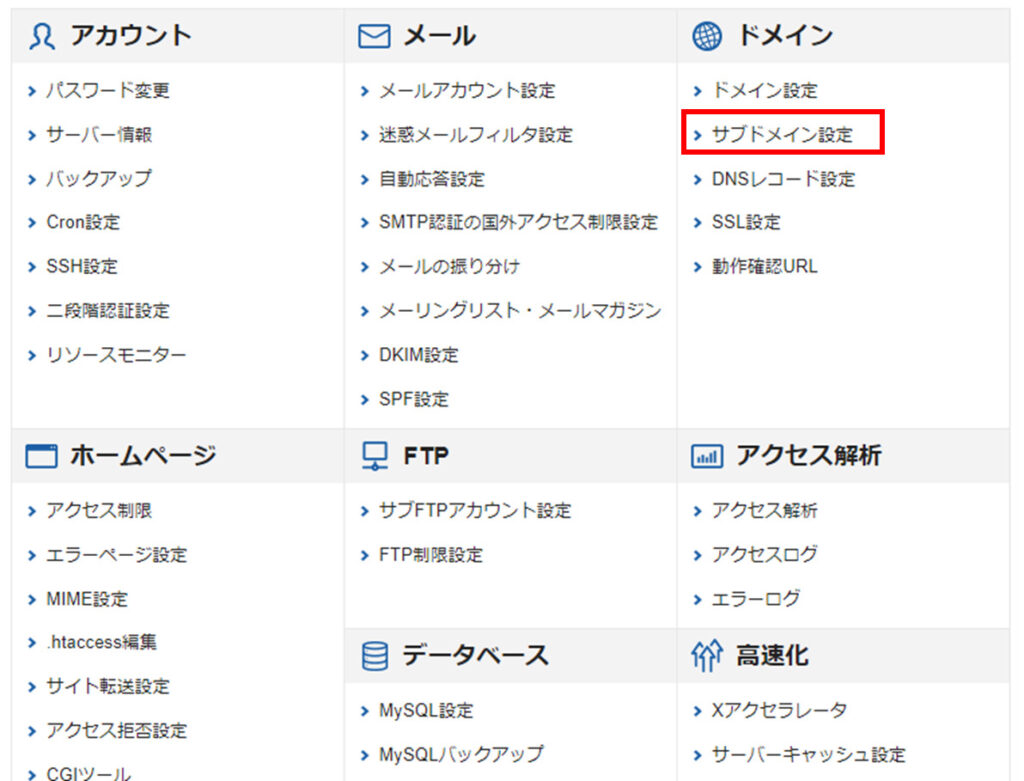
既存ドメインを選択し、遷移した画面でサブドメイン設定追加を選び、サブドメイン名を入力し、確認画面へ進む。
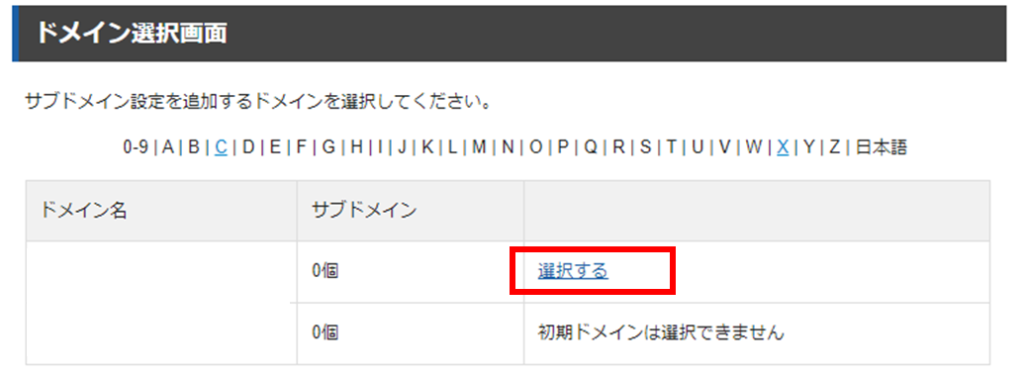
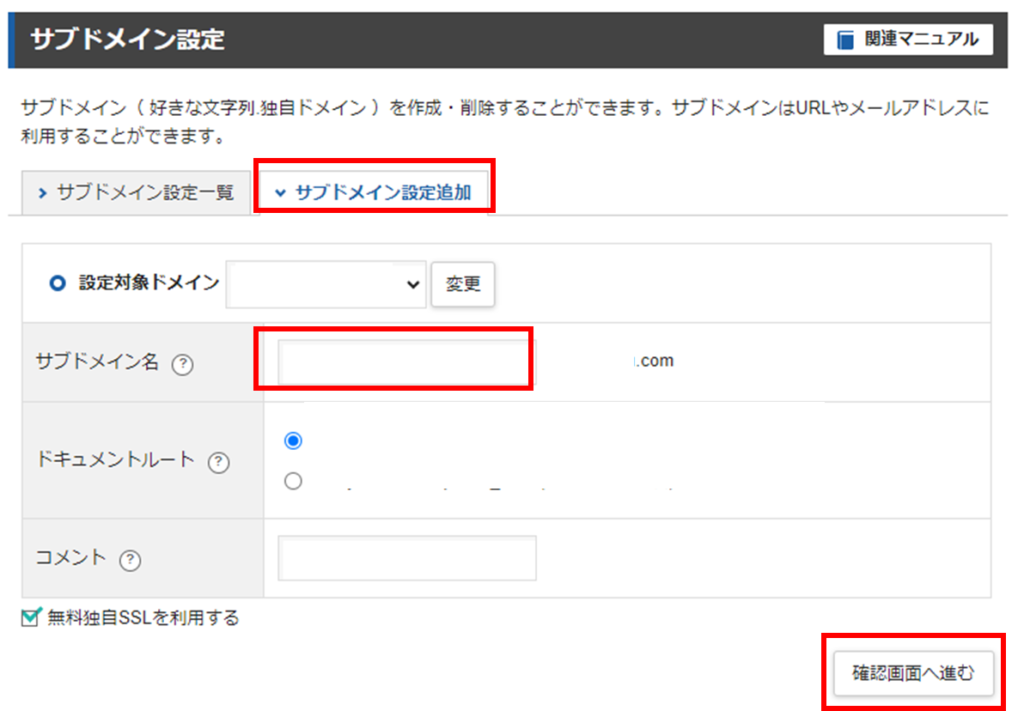
問題なければ追加するを選択し、下の画面になれば、無事に「サブドメイン設定の追加」が完了です。なお、サブドメインの設定がサーバーに反映するまでは、最大1時間程度かかるので留意が必要です。実際、今回サーバーに反映するまでに約45分程かかりました。
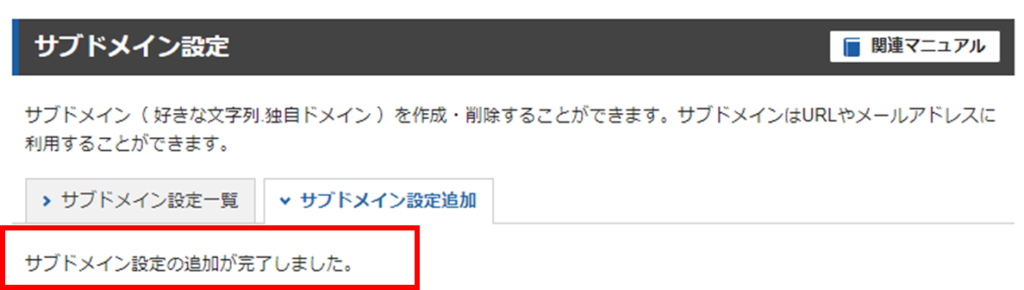
エックスサーバーにWordPressをインストール
続いての作業はワードプレスのインストールになります。エックスサーバーの場合、これがとても簡単で、私がエックスサーバーを選んだ理由もこの簡単インストールがあったからです。
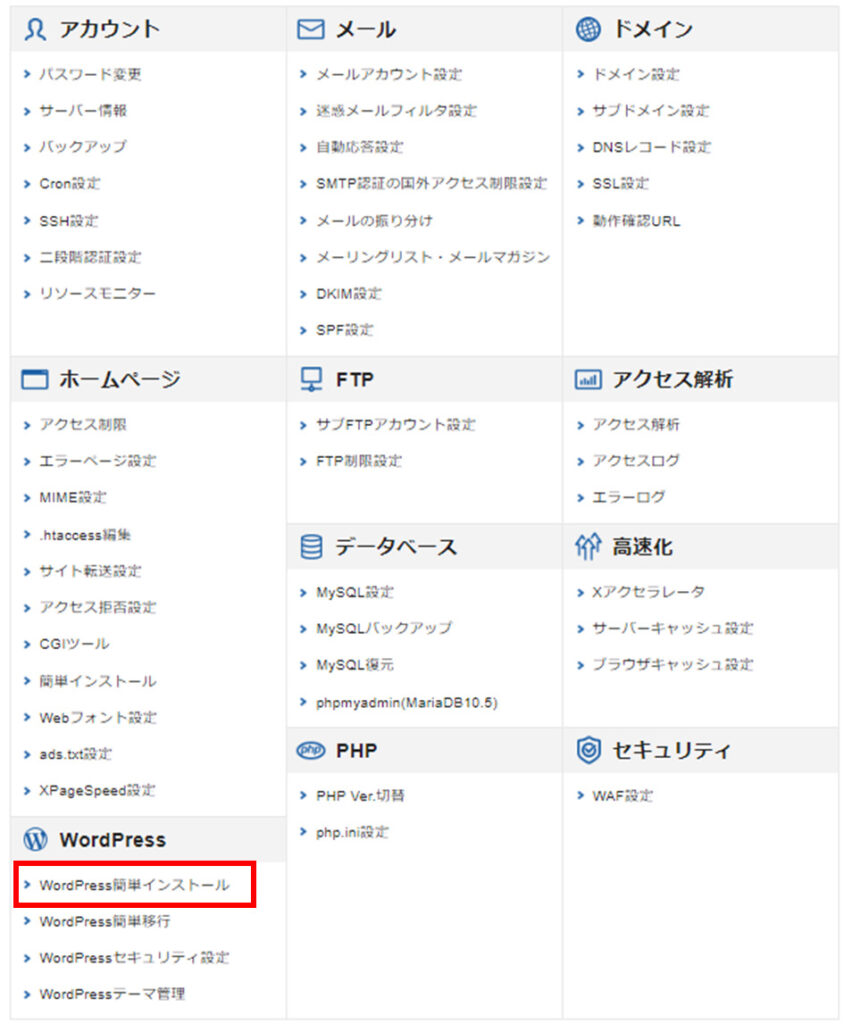
WordPress簡単インストールを選択し、次の画面でメインドメインを選択し、画面を遷移させます。
サイトURLでサブドメインを選択し、ブログ名・ユーザー名・パスワード・メールアドレスを入力し、最後にテーマを選択して確認画面へ進む。私は「Cocoon」をテーマに選択しています。
ちなみにここでのユーザー名は既存ブログと同じものにし、パスワードだけ変更しましたが、ユーザー名も変更しておいたほうが使い勝手良かったな。と、少々後悔しています。
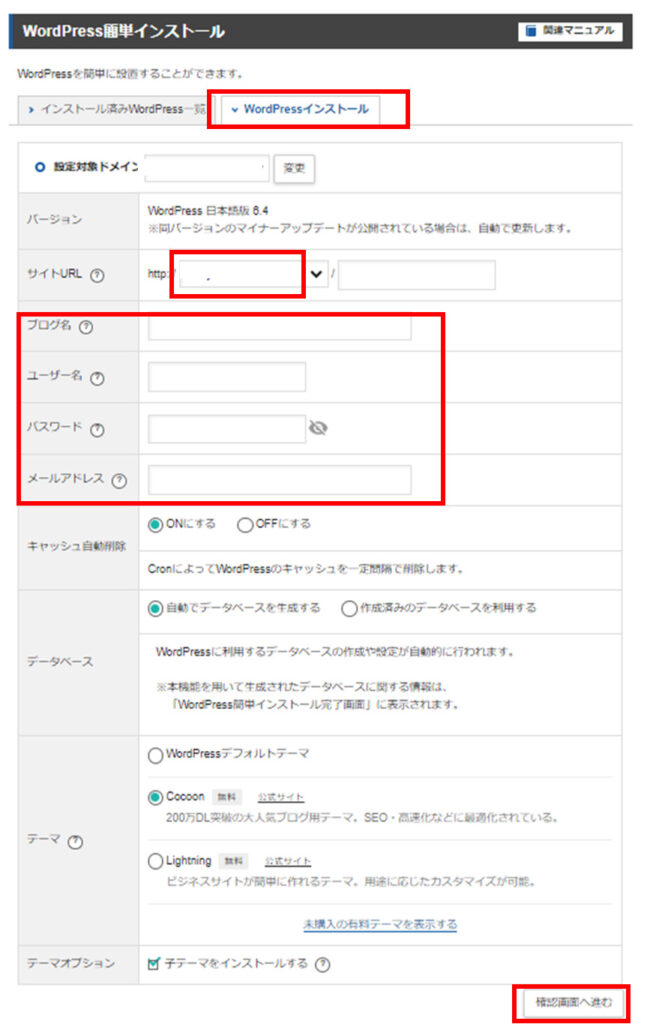
次画面でインストール。下の画面が出れば完成です。
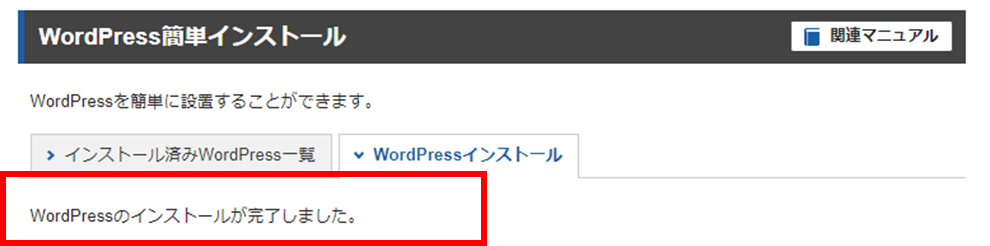
初期設定

セキュリティ対策として、この初期設定はしっかりやる必要があります。
ブログのダッシュボードを開いて、設定 → 一般 の順に選択します。
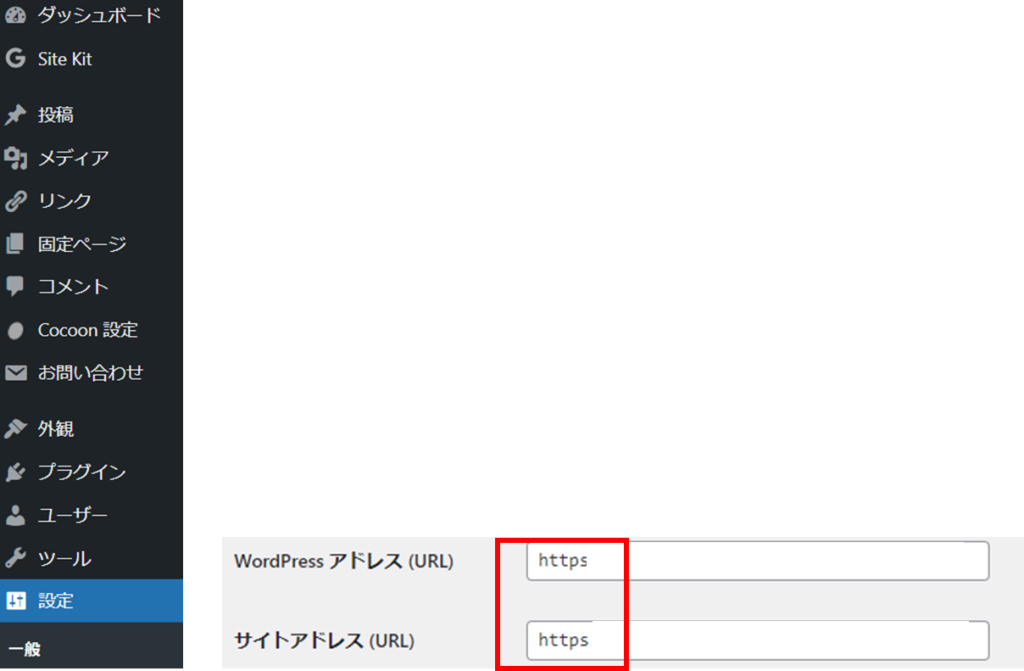
WordPressの初期設定のままだと、URLがhttpとなっているのでhttpsに変更します。 最後に画面下部にある「変更を保存」するで完了です。
これで、サブドメインの設定から、エックスサーバーにWordPressをインストールまでが無事に終了です。

コメント